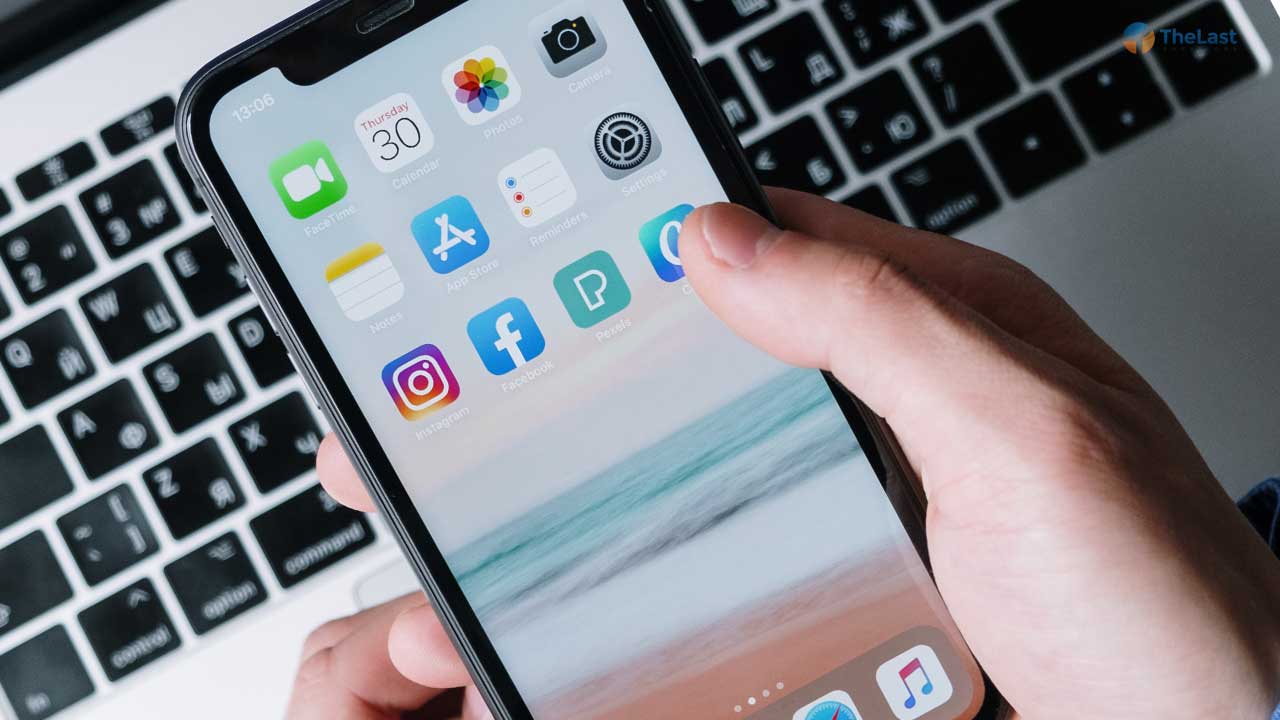Dalam beberapa hal, seperti mengatasi stuck di logo Apple atau memasukkan lagu ke iPhone kita perlu memakai PC. Tapi mungkin pernah di suatu kondisi yang membuat iPhone tidak dapat tersambung ke PC atau laptop tersebut.
Adanya masalah ini bisa menghambat aktivitas yang ingin kamu lakukan. Oleh sebab itu, sebaiknya segera mencari solusi untuk mengatasinya.
Nah, kalau kamu sedang bingung mencari cara mengatasi iPhone tidak bisa terhubung ke PC atau laptop. Bisa perhatikan pembahasan yang akan kami bagikan di sini.
Penyebabnya
Sebelum masuk ke pembahasan utama, mari kita cari tahu dulu apa saja yang menyebabkan iPhone tidak dapat tersambung ke PC.
Adapun beberapa penyebabnya, seperti:
- Kabel data rusak atau melilit
- Colokan tidak tersambung dengan benar
- Ada masalah pada port USB atau di iPhone
Cara Mengatasi iPhone Tidak Terhubung ke PC
Setelah tahu apa saja penyebabnya, mungkin ada yang kepikiran cara untuk mengatasinya. Sebenarnya terbilang cukup mudah kok.
Supaya lebih jelas, kamu bisa lihat beberapa cara mengatasi iPhone tidak dapat terhubung ke PC berikut ini:
1. Pastikan Colokan Tersambung dengan Benar

Mulanya, kamu harus pastikan colokan atau kabel data sudah tersambung dengan benar. Usahakan cek kondisi kabel datanya juga. Misalnya melilit, kamu bisa meluruskan lebih dulu.
Setelah itu, kamu bisa coba colok ke port USB sampai benar-benar masuk. Kalau sudah masuk, biasanya sih akan muncul notifikasi di PC atau laptop kamu.
Tapi kalau tidak, kamu bisa coba colok ke port USB lainnya.
2. Gunakan USB Ori iPhone

Kemudian kamu juga harus menggunakan USB iPhone yang original. Selain itu, di beberapa versi iPhone juga memiliki USB original dengan tipe yang berbeda.
Misalnya kalau kabel data iPhone tidak bisa disambungkan ke port USB. Maka kamu harus membeli converter yang fungsinya untuk menyambungkan kabel data tersebut ke port USB komputer.
Converter ini umumnya dijual terpisah, tapi bisa mudah kamu dapatkan kok di online shop. Harganya, mulai dari Rp. 20.000 sd Rp. 100.000.
3. Disable Enable Portable Device
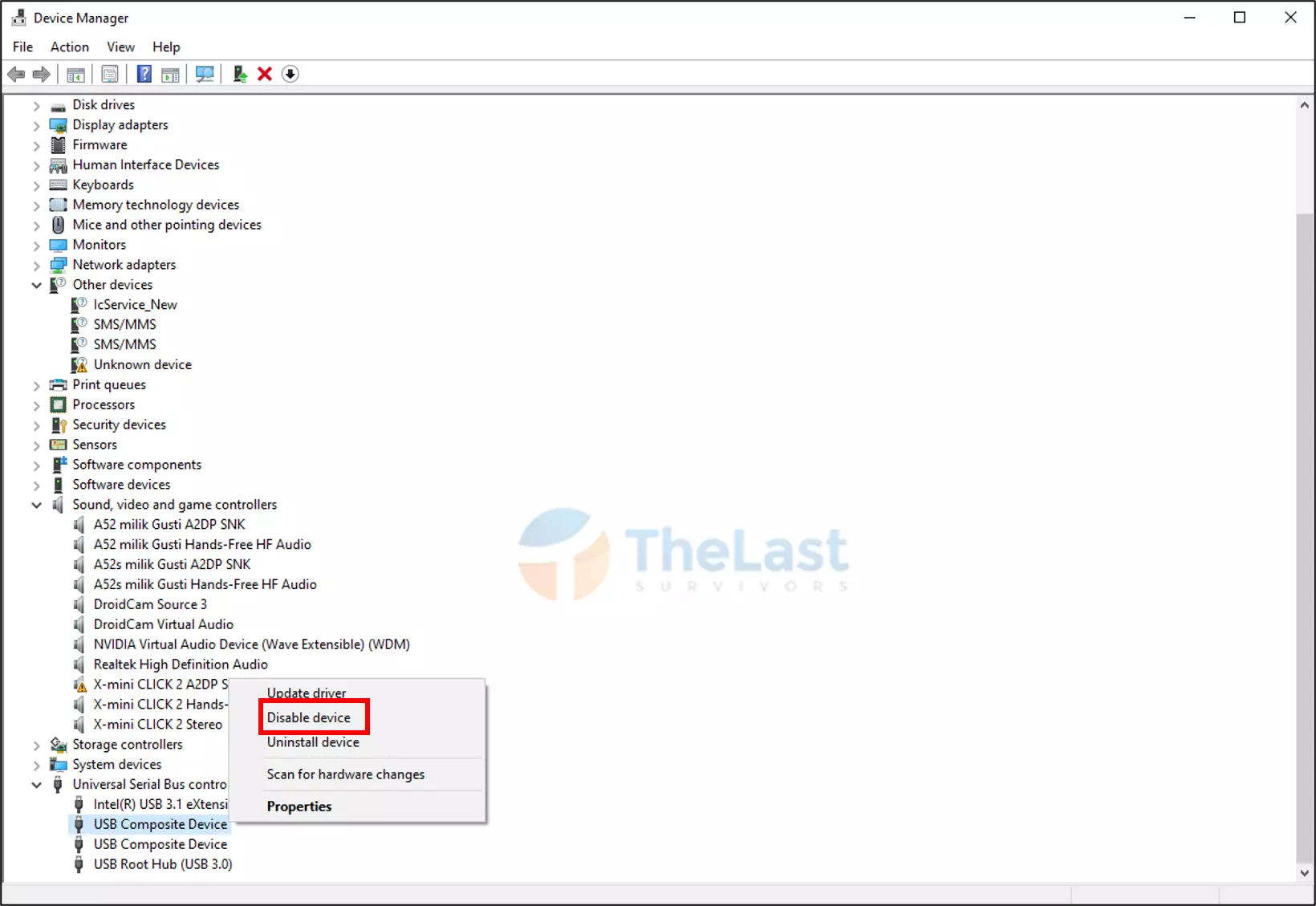
Kalau kedua cara di atas sudah kamu coba tapi masih belum bisa. Maka kamu dapat coba melakukan disable lalu enable port USB yang ada di PC.
Biasanya dengan melakukan hal tersebut, bisa membuat fungsi port USB yang bermasalah di PC benar kembali.
Caranya bisa kamu lihat di bawah ini:
- Tekan tombol Windows lalu ketik Device Manager.
- Klik opsi Universal Serial Bus Controllers.
- Lalu klik kanan di Port USB yang ingin kamu sambungkan dengan kabel data iPhone.
- Setelah itu, pilih Disable untuk menonaktifkan port tersebut.
- Klik kanan dan pilih Enable lagi untuk mengaktifkannya.
4. Bawa ke Tempat Service iPhone
Lalu bagaimana kalau masih tidak bisa tersambung? Disarankan untuk membawanya ke tempat service iPhone.
Karena ada kemungkinan terjadi kerusakan di salah satu komponen iPhone kamu. Utamanya di port USB pada smartphone tersebut.
Kerusakan yang terjadi di komponen iPhone memang jarang terjadi. Tapi kalau ketiga cara diatas tidak berhasil memperbaikinya, kamu tetap membawanya ke service center.
Meskipun masalahnya bukan dari komponen iPhone, setidaknya teknisi akan memperbaiki software dari HP tersebut. Selamat mencoba!